Продолжаем тему и продолжаем наводить порядок в компьютере . Сегодня будем наводить порядок в папках с фотографиями.
Сразу оговорюсь — я знаю, что есть множество специальных программ, которые могут не только рассортировать и обработать ваши фотографии, но и при желании запостить в веб-галерею. И не только знаю, но и умею ими пользоваться. Но данный пост не о пакетной обработке фотографий в Photoshop и не о преимуществах Lightroom перед Picasa. Он о том, как упорядочить гору цифровых фотографий, захламивших половину жесткого диска и о том, как впоследствии не допускать подобного безобразия.
А желающие автоматизировать процесс могут поразбираться на досуге в соответствующем софте.
Систем организации цифровых фотографий можно придумать огромное множество, у профессионалов одни, у любителей другие. Главное — организовать ваш домашний фотоархив так, как будет удобно вам лично.
Для ориентира можно взять следующие принципы
1. Папка «Фото» разделяется на несколько категорий, например:
Лучшие Бесплатные Фоторедакторы Для Начинающих в 2022 — Топ 10 Программ Для Обработки Фото На ПК
- Путешествия и поездки
- Гости и праздники
- Работа
- Разные Красивые Вещи
- Разобрать
2. Теперь определяем масштабы бедствия и принимаемся раскидывать фотографии по категориям. Если не можете решить, к какой категории отнести ту или иную фотографию, временно отправьте ее в папку «Разобрать».
3. Распределяя фотографии, попутно избавляйтесь от откровенно неудачных, смазанных снимков, а также дубликатов.
- папки с названиями в формате «Год_Месяц_Событие», к примеру 2010_09_Грибная охота или 2011_01_День рождения у Маши. Папки с такими названиями автоматически раскладываются в хронологическом порядке
- папки с уточняющими названиями — для тех фотографий, где не важна дата съемки. К примеру, у меня в папке «Работа» есть папки «Кулинария», «Обои» или «Коллекции плитки». Или в папке «Разные красивые вещи» — «Кошки», «Природа», «Город»
Переименовываем папки внутри категорий по одному из этих принципов.
5. Просматриваем папку «Разобрать» — после того, как там собралось несколько десятков-сотен файлов, вам наверняка придет в голову какая-либо идея для сортировки.
Теперь займемся самими файлами. Внутри каждой папки выделяем все файлы, жмем F2 (переименовать) и вводим название (например, 2010_09_Грибная охота) Теперь каждый файл будет иметь название вида «2010_09_Грибная охота (1)» В скобочках будет указан порядковый номер.
В целях освобождения места на диске, можно сделать следующее: внутри каждой папки создать папку «Лучшее» и скопировать туда самые хорошие фото с каждого события. Сделать кадрирование, убрать красные глаза, подкорректировать цвет и сохранить для просмотра или публикации. Остальные и исходные фотографии заархивировать и закатать на DVD.
Все, порядок в вашем цифровом фотоархиве наведем, теперь задача — его поддерживать. Для этого достаточно нескольких простых действий:
1. Регулярно скидывать фотографии с камеры в папку «Разобрать» на вашем компьютере или ноутбуке
2. Раз в неделю (в компьютерный вторник ) содержимое этой папки сортировать, удаляя неудачные фотографии и обрабатывая удачные, и сразу же, не отходя от кассы, разбрасывать по категориям, не забывая переименовывать.
У меня скопилось огромное количество фотографий со смартфонов. Смартфоны мне приходится менять часто, ведь для каждого обзора я обязательно использую новый смартфон в качестве основного телефона, чтобы выявить все особенности и нюансы.
Наконец-то я нашёл способ, как переименовать и упорядочить десятки тысяч фотографий.
Разные смартфоны дают имена фотографиям по разному принципу — кто-то с учётом даты и времени съёмки, кто-то просто называет их DSC_0001, DSC_0002 и т.д.
Сначала я хотел просто переименовать файлы в соответствии с их датой, но оказалось, что иногда при переносе на компьютер дата теряется и заменяется текущей.
К счастью, в файлах JPG есть EXIF — блок информации c параметрами съёмки, в котором содержится в частности дата и время съёмки.
Задача свелась к тому, что нужно переименовать все файлы фотографий так, чтобы в имени была дата и время съёмки из EXIF, а заодно изменить дату всех файлов, восстановив дату съёмки. В интернете нашлась программа, которая умеет это делать: Exifer — http://www.exifer.friedemann.info/index.htm#Download .
Всё просто: Выбираем нужную папку, выделяем все файлы (Edit — Select All или Ctrl+A), заходим а переименование — (Edit — Rename/redate and copy или Ctrl+N), ставим галку «Redate (by EXIF date fields)» и запускаем процесс кнопкой OK.
Все выделенные файлы в папке будут переименованы и дата/время у них станет точно отображать дату и время съёмки. Почему-то при большом количестве файлов программа не может обработать несколько файлов, о чём сообщает. Но это не беда — достаточно повторно запустить преобразование для этих файлов.
Это тоже можно автоматизировать: программа exiftool http://www.sno.phy.queensu.ca/~phil/exiftool/ , работающая в командной строке, умеет раскладывать все фото в папки по годам, месяцам и дням съёмки.
Команда exiftool «-Directory
Популярное
- 1 Обзор миниатюрной беззеркалки Samsung NX Mini (NXF1)
- 2 Объективы для камер Fujifilm
- 3 Тест фотокамеры Olympus E M1 Mark II: самая быстрая DSLM-камера Олимпус омд 1 марк 2 отзывы
- 4 Какое влияние селфи-мания оказала на интернет и общество
- 5 Выбираем фотографа: что такое Fine Art?
- 6 S.T.A.L.K.E.R. Порт игры Сталкер на Андроид – возвращение в Припять Скачать Сталкер без регистрации на андроид
Источник: multxit.ru
Обзор бесплатных программ для организации фотоархива
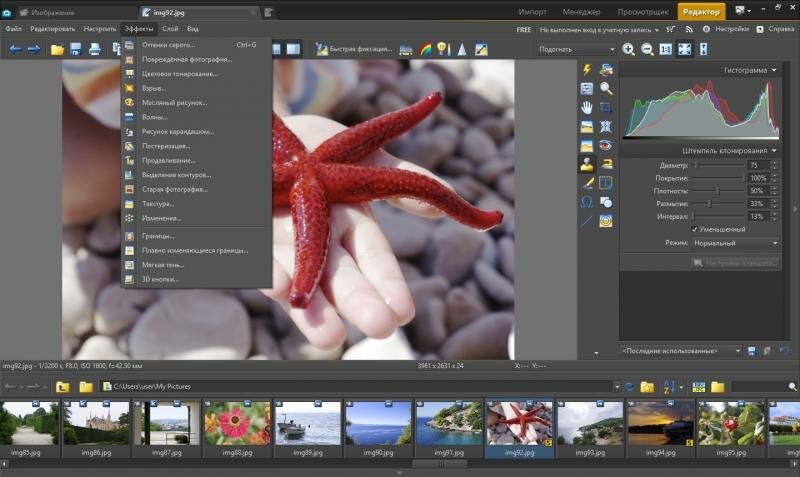
Миллионы пользователей в течение многих лет использовали для упорядочивания семейного фотоархива бесплатную программу под названием Picasa. Однако в этом году им придется пересмотреть свои привычки, ведь теперь Picasa невозможно скачать. Поддержка популярной программы прекращена. Вы можете работать с программой только в том случае, если вы скачали ее ранее, но необходимо учитывать, что никаких обновлений для программного продукта выходить не будет.
На первый взгляд может показаться, что ничего страшного в таком положении дел нет. На рынке и без того хватает программ для упорядочивания фотографий, причем как платных, так и бесплатных. Несмотря на столь большой выбор приложений для работы с фотографиями, не так уж просто будет найти полноценную замену Picasa.
В основном это связано с тем, что данная программа имела довольно большой набор функций. С помощью него можно было организовывать фотографии по альбомам, отбирать снимки по различным критериям, выполнять основные операции редактирования и быстро загружать альбомы в облако. Также не стоит забывать и о том, что Picasa представляла собой бесплатное решение, а значит, коммерческие программы в качестве альтернативного варианта в данном случае рассматривать точно не стоит. Также мы намеренно не будем включать в данный обзор программы, основная функция которых состоит в просмотре изображений. Нашей целью будет найти решения, которые позволяют упорядочивать большие коллекции снимков и загружать фотографии в Интернет.
«Google Фото»
Вряд ли сегодня можно найти лучшее решение для создания резервной копии фотоархива, чем Google Фото. Эту программу многие называют преемником Picasa. Все альбомы, загруженные с помощью Picasa, автоматически переносятся на новый сервис от компании Google.
Кроме того, как и в случаес Picasa, пользователи данного сервиса получают неограниченное пространство для хранения фотографий, размер которых не превышает 16 Мп. Для тех, кто использует свои смартфоны для съемки, это делает возможным бесплатную загрузку всего фотоархива. Для того чтобы загрузить фотографии с компьютера в облако, необходимо использовать приложение Google Photo Backup.
Данное приложение позволяет автоматически загружать все фотографии с карт памяти, стандартных папок Windows для хранения картинок и рабочего стола. Помимо этого можно также добавить любое количество дополнительных папок, в которых хранятся фотографии. Чтобы загрузить фотографии в облако с компьютера, можно использовать приложение Google Photo Backup.
Как и приложение Picasa, Google Фото позволяет автоматически загружать фотографии с карт памяти, стандартных папок Windows и рабочего стола. Можно также добавить любое число дополнительных папок для хранения фотографий. В случае автоматического копирования фотографий в облако с карт памяти, можно также выбрать папку, в которой будет храниться локальная копия изображений.
Google Photos Backup может загружать изображения в исходном разрешении или сжимать их автоматически. Также приложение поддерживает файлы RAW, но по умолчанию их загрузка отключена. Можно изменить данное обстоятельство в настройках.
Программа Google Photos имеет отличные возможности для быстрого обмена фотоснимками с другими людьми. Всего за один клик вы можете создать общий альбом, получить ссылку на фотографию, поделиться снимком в социальных сетях. Отдельно стоит отметить, что все фотографии, к которым был открыт доступ для других пользователей, будут отображаться в разделе «Опубликовано». Это очень удобно.
С загрузкой онлайн все более-менее понятно. Однако многие другие полезные функции из программы Picasa не перекочевали в Google Photos. В онлайн сервисе предусмотрены довольно скромные возможности редактирования изображений. Здесь нет привычных тегов, подписей и комментариев к снимкам. Поэтому если ранее вы использовали Picasa не только в качестве средства для загрузки фотографий онлайн, но и как каталогизатор, то в дополнение к Google Photos вам придется найти подходящее настольное приложение с соответствующим набором функций.
BonAView 1.9.0
Разработчиком данного программного продукта является компания High Motion Software. Программа распространяется совершенно бесплатно, и плюс ко всему имеет русскоязычный интерфейс.
BonAView уж точно нельзя назвать известной программой для работы с фотоархивом. По какой-то причине ее незаслуженно обходят вниманием. По набору функций программа довольно близка к Picasa. В чем-то она даже превосходит недавно закрытую программу. Просмотр изображений в BonAView можно осуществлять по альбомам, каталогами или в режиме Timeline, полюбившемуся пользователям Picasa.
В этом режиме фотографии автоматически будут упорядочены по времени съемки. Для сортировки изображений может использоваться рейтинг. Также имеется возможность создания пользовательских альбомов. BonAView прекрасно подходит для работы с коллекциями фотографий любого размера, поскольку программа поддерживает неограниченное количество альбомов, в том числе и вложенных.
Количество фотографий в альбомах также не ограничено. В программе присутствуют фильтры, которые можно использовать для сортировки изображений. Они дают возможность отображать фотографии, которые относятся только к тому или иному альбому, имеют определенное название или заданный рейтинг.
Существует возможность просмотра фотографий в двух режимах: в виде эскизов, размером которых можно управлять с помощью специального ползунка, или в виде 3D. При использовании второго режима вы можете работать с «каруселью» снимков, поворачивая и редактируя их по ходу просмотра.
Поговорим немного о редактировании. В BonAView присутствует немало функций для улучшения фотографий. Здесь присутствует возможность настройки цветопередачи, удаления «красных глаз», коррекции уровней, инструменты для размытия и наведения резкости, средства для автоматической настройки, неплохой набор рамочек для разных случаев и около десятка различных эффектов.
Особый интерес представляет то, что здесь есть возможность использовать инструменты редактирования не ко всему изображению, а только к его части, выделив предварительно требуемый фрагмент. Также стоит обратить внимание на довольно интересную функцию по созданию визуальных аннотаций. С помощью нее на картинку можно добавлять текст и различные графические элементы.
Стоит также упомянуть о наличии отличного встроенного поискового движка. BonAView позволяет искать фотографии по заданным папкам, альбомам пользователей, определенным свойствам, например, по типу файла, дате последнего изменения, рейтингу или разрешению. Для быстрого отбора фотографий, хранящихся в различных альбомах и папках, можно использовать инструмент Image Board.
В случае, когда фотографии помещены в Image Board, можно будет добавлять их в альбомы, а также выполнять различные операции как с группой. В BonAView нет полноценных средств для пакетной обработки. Для этой цели разработчик предлагает использовать отдельную программу ImBatch. К сожалению, в BonAView нет никаких инструментов для обмена фотографиями с другими пользователями.
Может быть, это связано с тем, что последняя версия программы вышла в 2013 году, когда социальные функции были еще не слишком востребованы. Вы можете использовать BonAView в связке с Google Photo Backup.
Jet Photo Studio 4.15
Разработчиком программы Jet Photo Studio является Atomix Technologies Limited. Программа работает с операционными системами Mac и Windows. Для некоммерческого использования программа распространяется бесплатно. Русскоязычного интерфейса у программы нет. Jet Photo Studio обладает возможностями каталогизатора, графического редактора, просмотрщика.
Также программа содержит внушительный набор средств для публикации фотоальбомов в Интернете. В начале работы с программой необходимо создать альбом. После этого в альбом добавляются фотографии из различных источников (локальных папок, карт памяти, веб-камеры и др.).
При сортировке изображений в альбоме пользователь может отмечать их звездочкой, добавлять заметки и ключевые слова, к примеру, текстовое описание фотографии. Имеется также возможность редактирования информации в EXIF. Эти данные могут быть использованы при поиске необходимых снимков. Снимки, отмеченные при помощи звездочки, могут быть быстро выделены.
Чтобы искать нужные фотографии, можно использовать календарь. Достаточно только щелкнуть по нужной дате, и в программе будут показаны только те снимки, которые были сделаны в этот день. Jet Photo Studio помимо обычного для приложения такого рода режима просмотра фотографий в виде эскизов также предлагает возможность показа изображений на карте.
Программа распознает геотеги и дает возможность присваивать их в ручную или на базе загруженного GPS-трека. Также в программе предусмотрена возможность интеграции с Google Earth и создание файлов KMZ и KML. Если пользователю автоматически недоступны данные о том, где был сделан тот или иной снимок, их можно добавить, просто указав вручную место на карте. Подобную операцию также можно применить и для целой группы фотоснимков, предварительно выделив их.
Программа Jet Photo Studio предлагает несколько способов просмотра изображений. К примеру, на основе выбранных фотографий пользователь может создать флэш-галерею, обои, хранитель экрана, веб-галерею или слайд-шоу. Что же касается возможностей редактирования изображений, то в Jet Photo Studio они более чем скромные.
Здесь имеется пара простых эффектов, средства обрезки и базовой коррекции снимков. Программа Jet Photo Studio, как и Picasa, дает возможность работать с фотографиями не только локально, но и размещать их в Интернете. Существует два основных способа выполнения данного действия: при помощи сервиса Flickr и Jet Photo Server.
При использовании второго способа предполагается создание собственного сайта с веб-альбомами на основе предлагаемых шаблонов. В данном случае пользователю необходимо приобрести хостинг, развернуть Jet Photo Studio на нем, а после этого загрузить веб-альбомы на сайт из программы. Для большинства пользователей такой способ является слишком сложным и накладным.
А нам нужна простая альтернатива программе Picasa, к тому же бесплатная. Интеграция c Flickr представляет больший интерес. На этом фотохостинге можно хранить фотографии, общий объем которых составляет до 1 Тб. Чтобы получить возможность загрузки своих фотографий на Flickr, необходимо авторизовать Jet Photo Studio для доступа к учетной записи.
После этого можно будет скачивать как выделенные фотографии, так и целиком альбомы. При этом существует возможность загрузки оригиналов, а также сжатия изображений до указанного размера, управления настройками приватности и добавления геотегов. Заметки и ключевые слова, добавленные к фотографиям в программе Jet Photo Studio, будут автоматически перенесены во Flickr.
Перед каждой загрузкой для удобства пользователей указывается количество доступного свободного места. К недостаткам программы Jet Photo Studio можно отнести не самый отзывчивый интерфейс. При выполнении некоторых операций программа часто «зависает». Импорт фотографий с настройками по умолчанию может полностью парализовать работу компьютера.
Но если переключить на импорт в фоновом режиме, то вполне можно работать с другими приложениями. Сегодня подобная проблема выглядит как архаизм. Впрочем, Jet Photo Studio в некотором смысле и является пережитком прошлого. Как ранее уже было сказано, последняя версия программы вышла в 2013 году.
Windows Photo Gallery 2012
Как должно быть понятно из названия, разработчиком данного программного продукта является компания Microsoft. Программа работает с операционными системами Windows 7, Windows 8 иWindows 8.1. Распространяется программа совершенно бесплатно. Также Windows Photo Gallery имеет русскоязычный интерфейс.
Некоторые пользователи, может быть, посчитают, что приложение от компании Microsoft точно не может стать альтернативой для продукта от Google. Однако по набору функций Windows Photo Gallery достаточно близка к Picasa. Приложение можно бесплатно скачать в составе пакета Windows Essentials.
Помимо интересующего нас компонента, в пакет программ также входит почтовое приложение, редактор блогов, One Drive и программа для работы с видеофайлами. При установке можно выбрать только те приложения, которые должны быть установлены в системе. Windows Photo Gallery сразу после запуска подхватывает все фотографии, которые хранятся в библиотеке изображений.
Чтобы добавить другие изображения, достаточно просто показать, где они хранятся в программе, поменяв настройки библиотеки. При необходимости переписать фотографии с карты памяти достаточно просто подключить накопитель. Программа автоматически предложит импортировать снимки. Фотографии в Windows Photo Gallery автоматически будут отсортированы по времени съемки.
При этом здесь рядом могут находиться фотографии, которые хранятся в совершенно разных папках. Расположение папок на диске не имеет никакого значения. При желании можно выбрать один из представленных в программе вариантов сортировки: по рейтингу, по папкам, по изображенным на фотографиям людям, по типам накопителей, по геотегам, по названию.
Также в программе предусмотрена гибкая настройка внешнего вида рабочей области. Пользователь может включить показ дополнительной информации о файле, быстро поменять порядок сортировки и так далее. Для упорядочивания фотографий можно использовать различные средства: флажки, рейтинг, подписи, геотеги, текстовые теги и т.д.
Чтобы добавлять теги, удобно использовать боковую панель. В ходе работы с программой у пользователя будет составлена база тегов, по которым можно будет быстро находить фотографии, отмеченные ключевым словом. Windows Photo Gallery также помогает с определением людей. Программа автоматически находит героев фотоснимков и предлагает указать, кто это.
Позже вся информация о тегах, добавленная в Windows Photo Gallery, может быть использована при поиске. К примеру, вы можете искать снимки, которые были сделаны в определенные месяцы или помечены нужным тегом. Чтобы определять критерии поиска, можно использовать операторы OR или AND. Также в качестве критерия поиска может выступать тип файла.
Windows Photo Gallery дает возможность отправлять видеофайлы и фотографии по почте, а также загружать их на различные онлайн-сервисы, типа OneDrive, Facebook, Vimeo, YouTube. Файлы перед загрузкой можно сжать до желаемого размера. Помимо отправки в интернет, можно использовать фотографии для создания коллажей, панорам, видеороликов и так далее.
В программе Windows Photo Gallery присутствуют некоторые средства редактирования изображений. Здесь имеется несколько фильтров с функцией предварительного просмотра, инструменты для удаления шума и цветокоррекции, выравнивания фотоснимков и настройки экспозиции.
Помимо этого можно прямо не выходя их программы менять разрешение файлов, переименовывать их, редактировать информацию о дате создания. Отменить все внесенные изменения можно одним нажатием кнопки. В скором времени поддержка Windows Photo Gallery для операционной системы Windows 7 будет прекращена.
Это связано с тем, что в операционных системах Windows 8.1 и Windows 10 имеется встроенное приложение Photos, предназначенное для просмотра, каталогизации и публикации фото в сети. Данное приложение позволяет в различных режимах осуществлять просмотр фотографий: по папкам, по альбомам или по дате. Кроме того, приложение интегрировано с OneDrive.
Все фотографии, с которыми работает пользователь в данном приложении, могут быть загружены в облако. Альбомы могут создаваться вручную пользователем или автоматически на основе лучших изображений. По функциональности Photos все же уступает Windows Photo Gallery.
Zoner Photo Studio Free 18
Данная программа намерено была размещена в конце обзора. Приложение представляет собой младшую версию профессиональной программы Zoner Photo Studio. В программе есть все функции, необходимы для упорядочивания архива фотографий, а также возможность бесплатной загрузки на собственный фотохостинг. Zoner Photo Studio Free 18 отличается от платной версии тем, что здесь отсутствуют средства для редактирования изображений. Zoner Photo Studio Free может использоваться и как каталогизатор, и как простое средство для просмотра фотографий, хранящихся на диске и любых других носителях.
Похожие статьи:
- Программа для мультипликации: обзор, инструкция и рекомендации по использованию
- Puran File Recovery — приложение для восстановления данных
- Discord — программа для общения в играх
- mIRC — общение в IRC-сетях
- Parallell Remote Application Server: обзор пакета для виртуализации рабочих мест
Источник: computerologia.ru
Программы для сортировки фотографий на компьютере: ТОП 5 приложений

Сейчас на жестком диске компьютера возможно хранить большое количество фотоснимков. Это избавляет от необходимости сёобирать их в альбомах и расставлять по полкам. Порой сложно найти нужное изображение за короткое время. Чтобы привести в порядок все изображения, существует специальная программа для сортировки фотографий на компьютере.
ACDSee
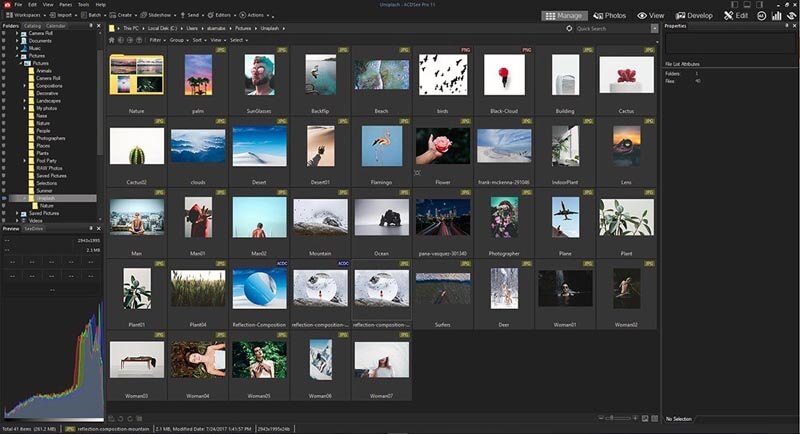
Сортировщик изображений ACDSee пользуется огромной популярностью среди владельцев компьютеров благодаря быстрой и стабильной работе, широкой вариативности для печати. Разработчики сделали упор на интерфейс, который отличается удобством и простотой использования. На каждом этапе работы с фотографиями и другими изображениями, возникают подсказки для новых пользователей для того, чтобы знакомство с программой не вызывало никаких трудностей.
Одна из направленностей приложения – упорядочивание изображений на ПК, но кроме этого, доступен дополнительный функционал:
- Редактирование фотоснимков с использованием ретуши, устранения шума, а также различных фильтров;
- Низкие требования к ресурсам системе при хорошей производительности;
- Конвертирование и поддержка всех графических форматов;
- Возможность печати и записи снимков на оптический носитель.
Пользоваться программой возможно бесплатно, но при покупке открывается доступ к более широкому функционалу.
Irfan View
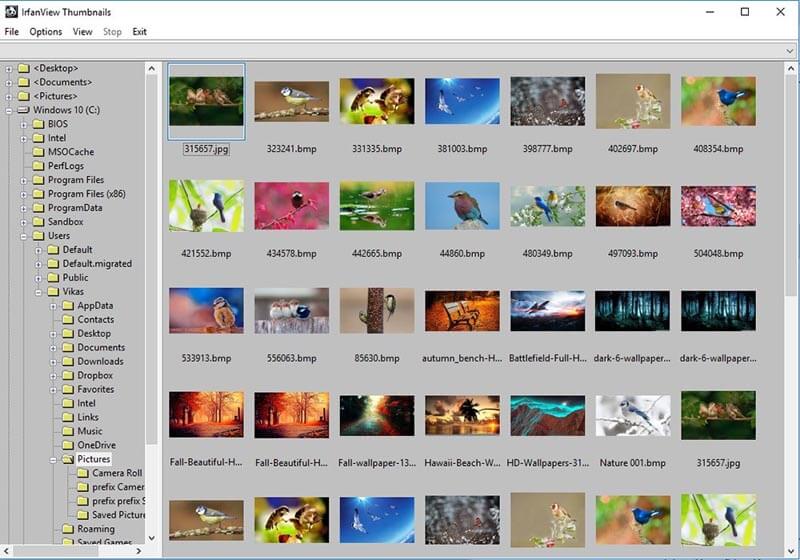
Утилита не занимает много места на жестком диске, при этом обладает всеми необходимыми функциями. Ввиду простого и понятного интерфейса, она не требовательна к ресурсам системы. Благодаря отличному быстродействию, утилита подходит как для домашнего пользования, так и для профессионального использования.
Помимо сортировки фотографий, Irfan View позволят отредактировать их, а также доступны следующие возможности:
- Работает со всеми графическими форматами;
- Редактирование файлов может осуществляться в пакетном режиме;
- Возможность обрезки фотографии;
- Скриншоты;
- Слайд-шоу;
- Работа с аудио и видео файлами.
Эта программа для упорядочивания фотографий на компьютере доступна для бесплатного скачивания и использования (ссылка на официальный сайт приведена ниже).
Dominion
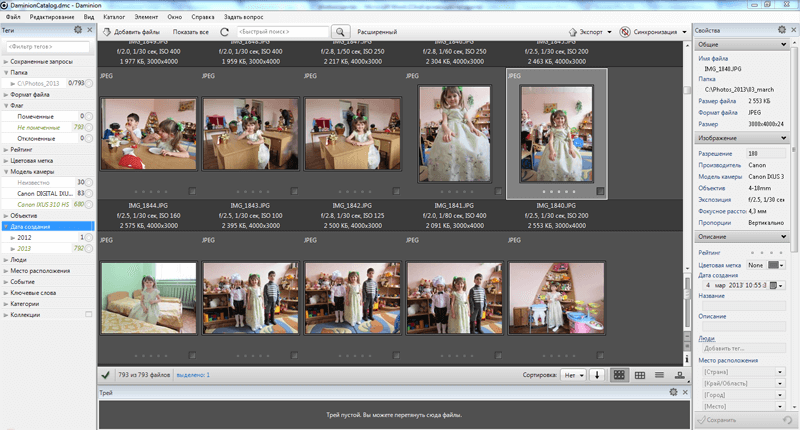
Утилита предназначена для работы с изображениями, предоставляется возможность упорядочивать их на компьютере. Она взаимодействует с каталогами фотоснимков, куда пользователь должен добавлять их вручную. Такая функция удобна, если на жестком диске храниться слишком много изображений.
Приложение позволяет задавать метки фотографиям, которые в дальнейшем значительно ускорят поиск нужного снимка. Утилита ведет учет редакции, поэтому если изменения были внесены по ошибке, то пользователь может откатиться к версии до редактирования данных. Дополнительные инструменты для работы с изображениями не предусмотрены, возможно лишь поворачивать фотоснимки для комфортного просмотра.
Основные функции приложения:
- Подробная информация о каждом файле;
- Возможность ставить рейтинг и ключевые слова для удобного поиска;
- Расширенный поиск с фильтрами.
Кроме того, эта программа для сортировки фотографий на компьютере работает не только с графическими изображениями, но с видеороликами, а также с файлами с расширением PDF.
IMatch 3.6
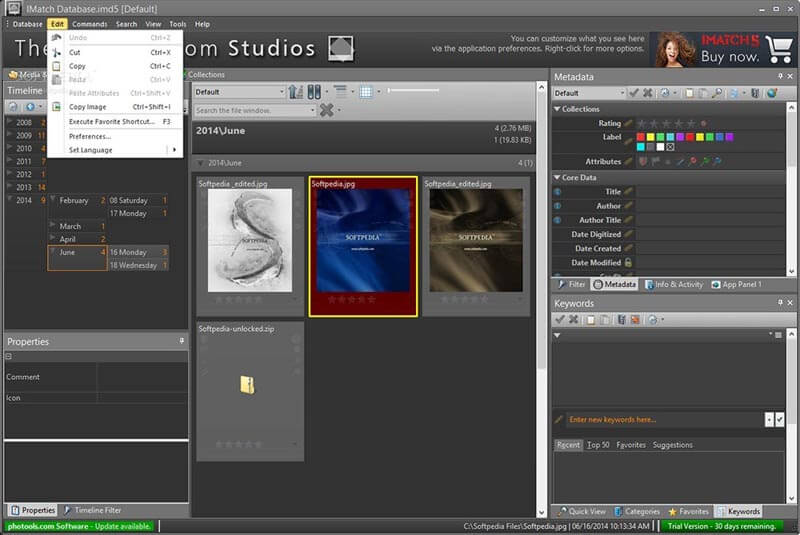
Программа имеет устаревший интерфейс, который напоминает окна Windows 2000. Но при этом, утилита позволяет устанавливать дополнительные плагины и дополнения, которые не доступны в базовой версии. Это и является основным отличием приложения от других, более современных.
Некоторые скрипты позволяют управлять версиями файлов или создавать поиск тех, которые отметили неверными метками. Большинство дополнений можно найти в глобальной сети, но также для пользователя доступно создание их самостоятельно.
Еще одно преимущество программы – ее стабильная работа без тормозов даже с огромными базами данных изображений. Просмотр файлов возможен по категориям, по истории, а также есть возможность создавать шаблоны для просмотра.
My PhotoIndex
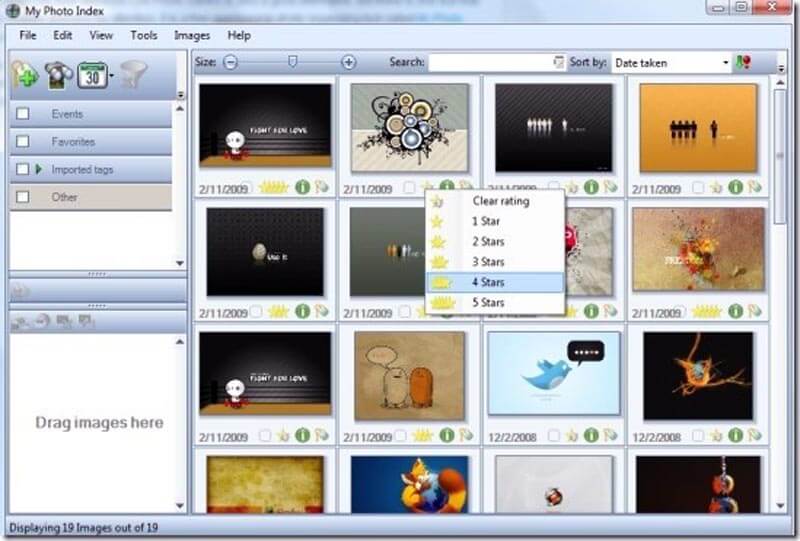
По количеству дополнительных опций эта программа для сортировки фото уступает предыдущим утилитам. Но она обладает несколькими преимуществами: бесплатность и интуитивно понятный интерфейс, который доступен для тех, кто не имел дело с подобными приложениями.
Организовывать фотографии можно по нескольким критериям: по тегам, категориям и рейтингу. Метки возможно добавить при добавлении фалов в базу данных. Через контекстное меню открывается доступ ко всем функциям программы:
- Удаление и добавление меток;
- Редактирование комментариев и времени создания;
- Отправка фотоснимки на печать;
- Установка изображения в качестве заставки на рабочий стол.
Кроме того, всего за несколько кликов мыши пользователь может поделиться снимками в таких соцсетях как: Facebook, Flickr и другие.
Для комфортного просмотра и сортировки фотографий, которые хранятся на жестком диске компьютера, предпочтительно использовать специальные приложения. В отличие от стандартных папок и окон операционной системы, поиск снимков осуществляется в несколько раз быстрее. Напишите в комментариях, какими программами пользуетесь вы.
Если вам понравилась статья, то поделитесь ей со своими друзьями в социальных сетях. Этим Вы очень сильно поддержите наш проект. Заранее большое спасибо!
Видео: сортировка фото — это просто!
Источник: 3support.ru